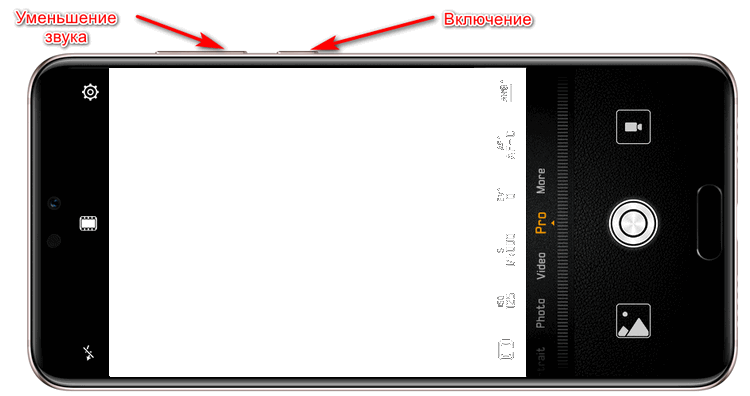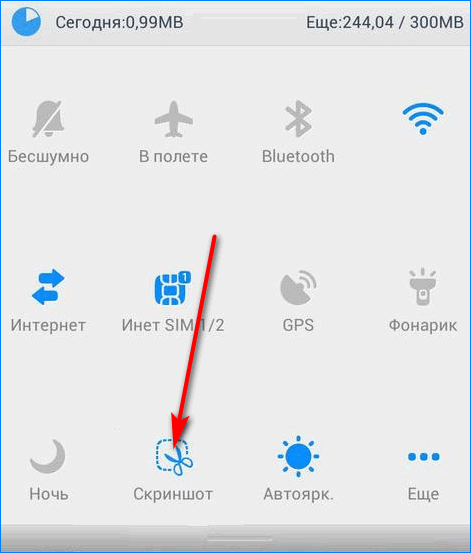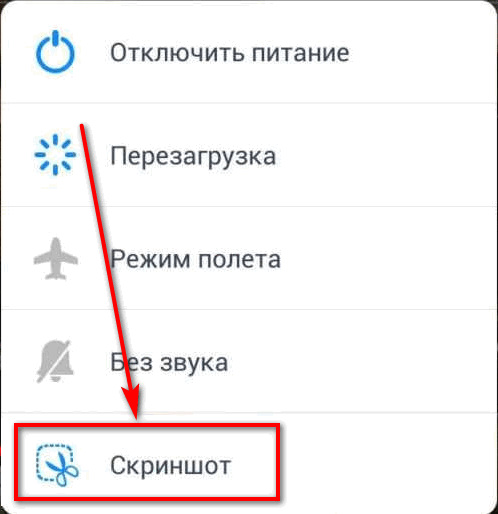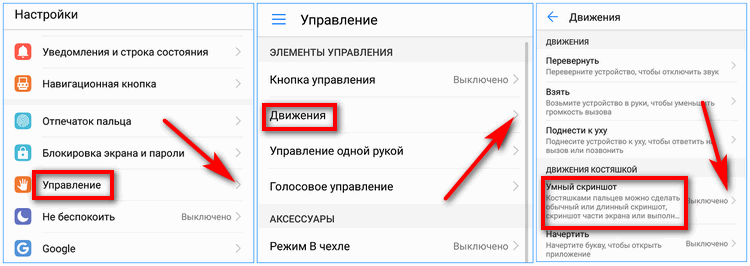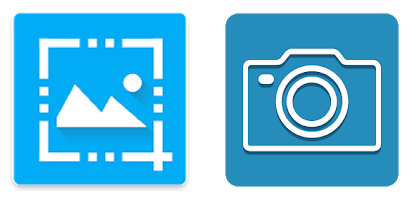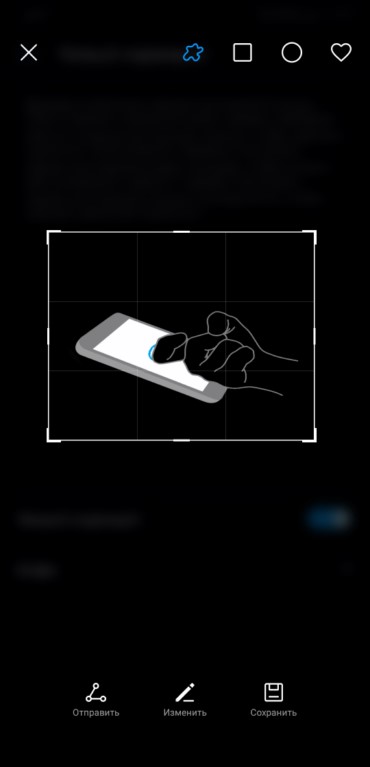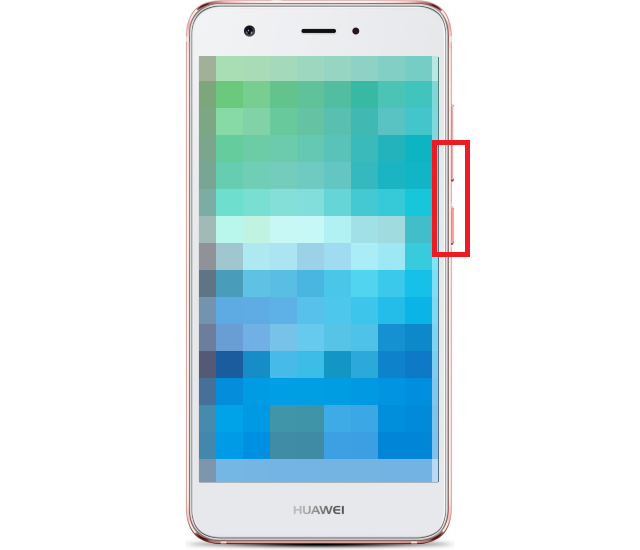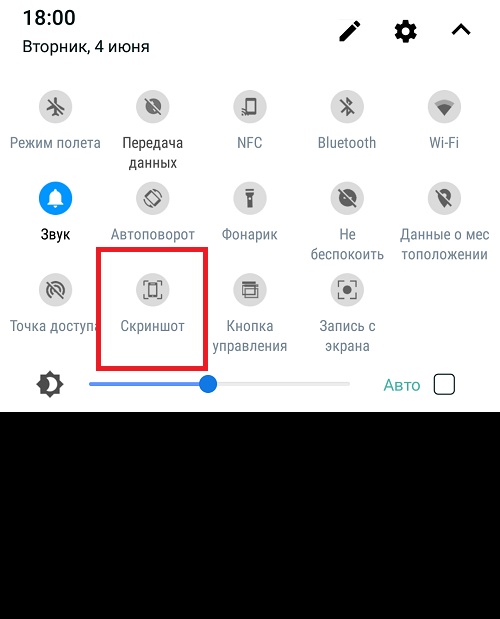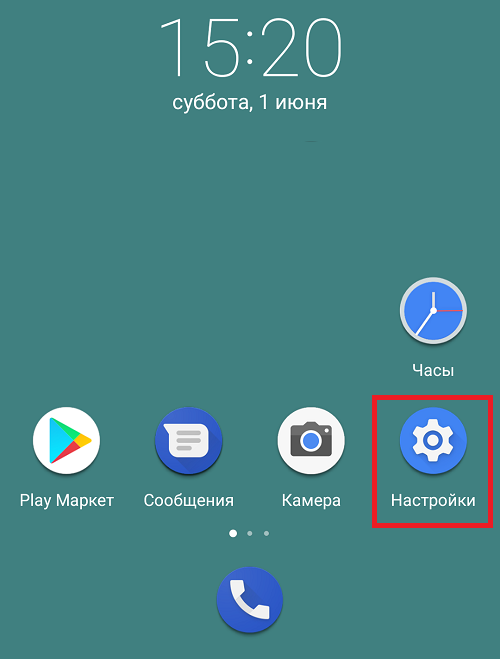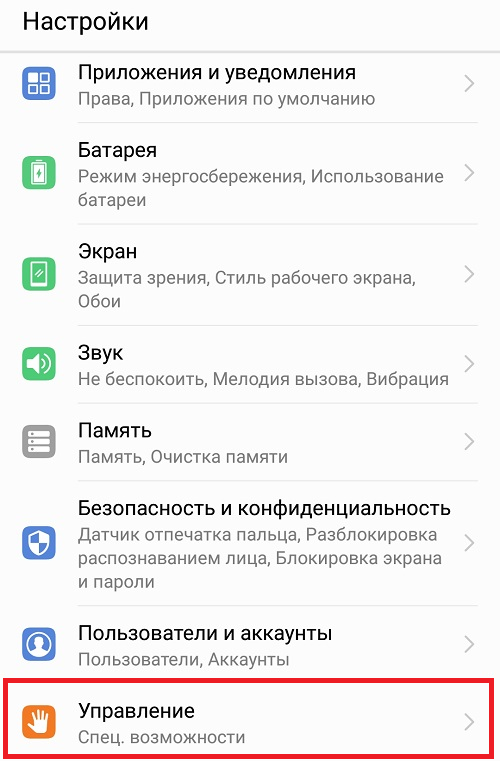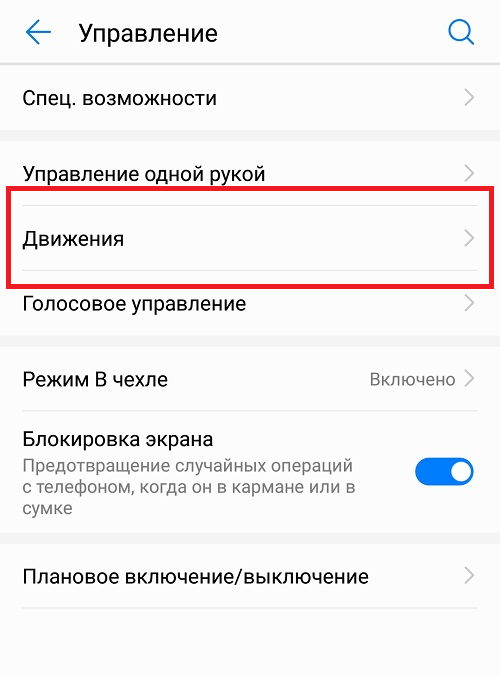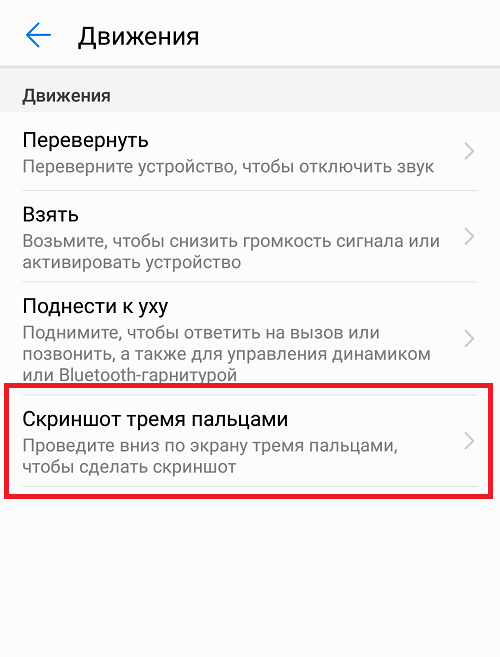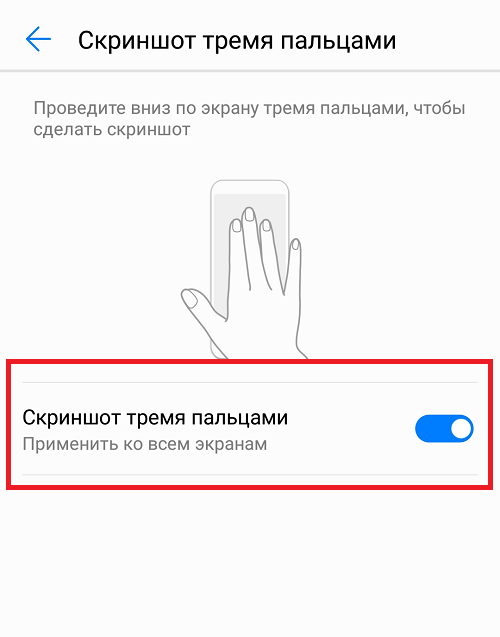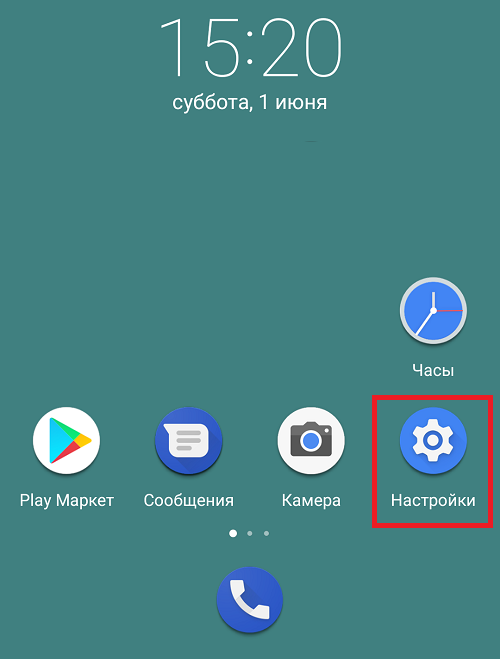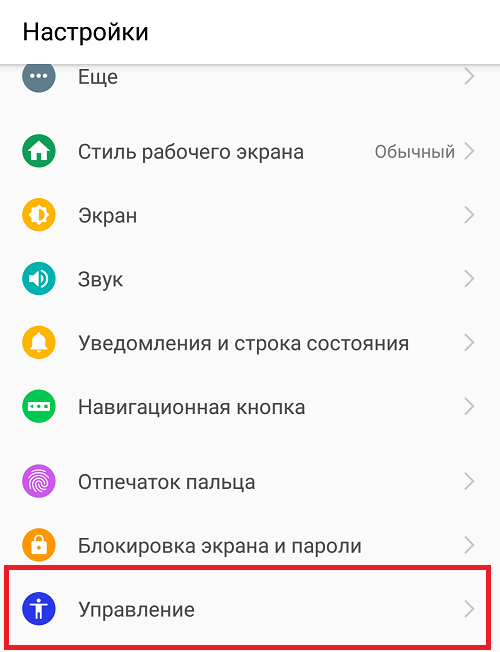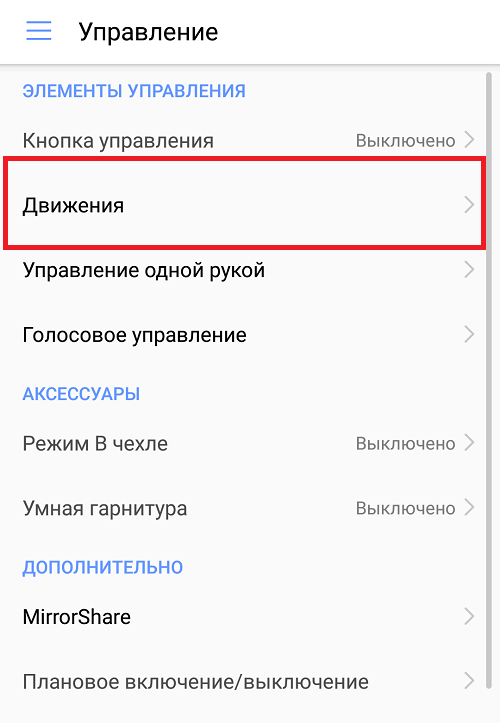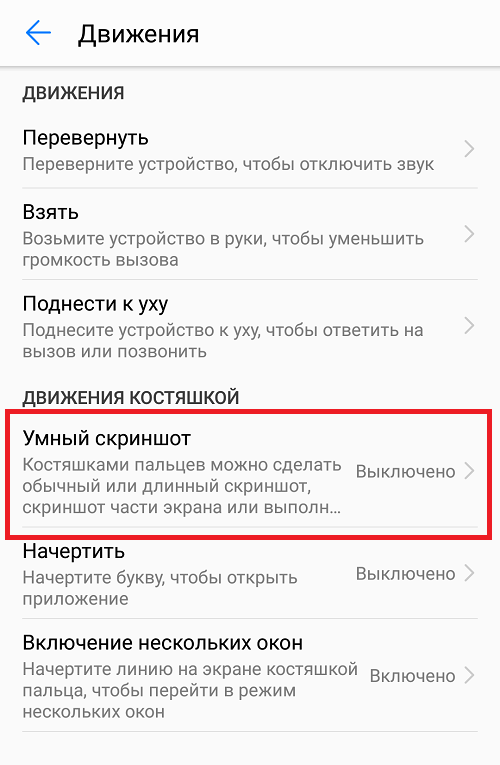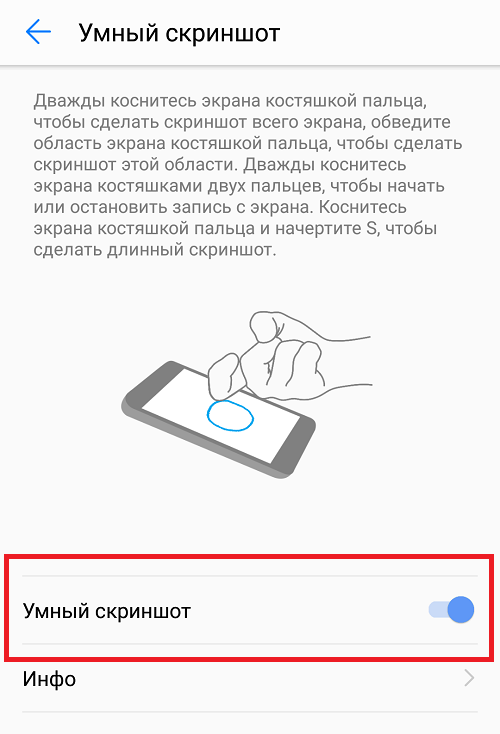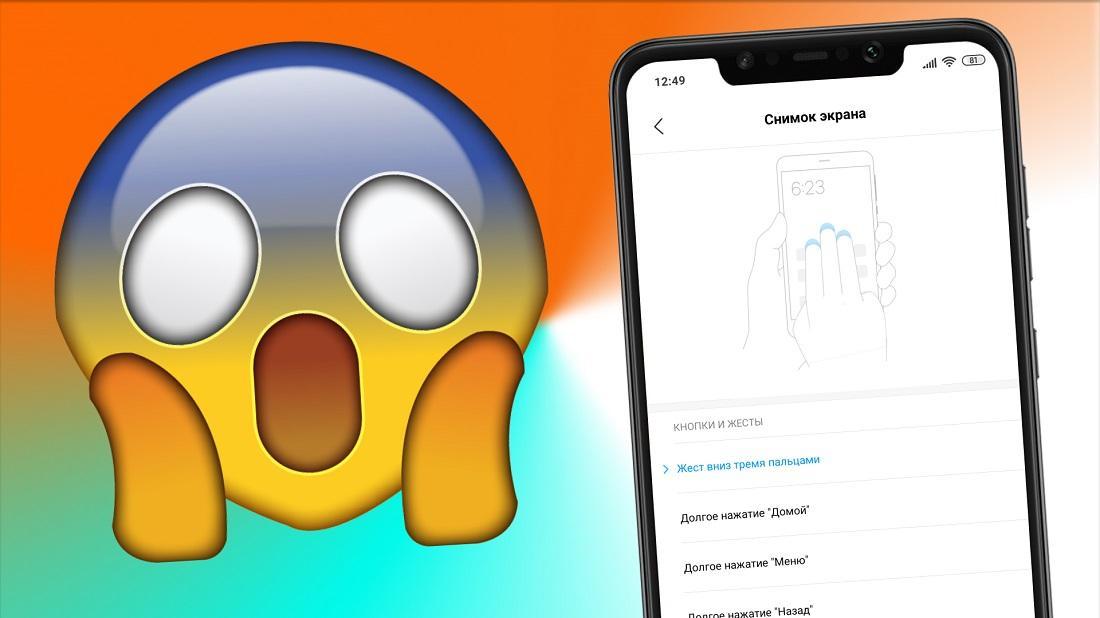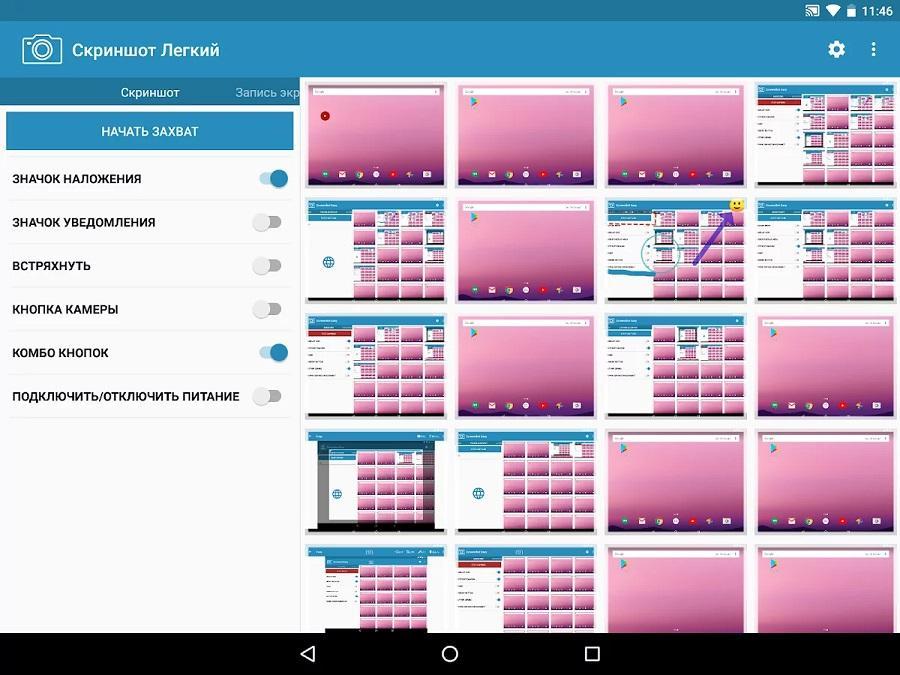Как сделать скриншот на телефоне huawei
Как сделать скриншот на телефоне huawei
Как сделать скриншот на Huawei? Все рабочие способы
Пользователи смартфонов известного бренда Huawei часто спрашивают, как сделать скриншот на Хуавей, чтобы зафиксировать и сохранить информацию на экране. Ниже рассмотрим основные способы, которые доступны пользователям, а также выделим особенности создания длинного скрина.
С помощью кнопок
Стандартный метод, позволяющий сделать скриншот на Huawei — применение функциональных кнопок. Для решения задачи необходимо выполнить только одно действие, а именно нажать на кнопку включения/отключения и уменьшение громкости (выполняется одновременно). Как только смартфон делает фото, на экране появляется соответствующая информация. Сделанное изображение отправляется в галерею и становится доступным пользователю. Его легко менять, отправлять, редактировать и решать иные задачи.
Тремя пальцами
Чтобы сделать скриншот на Хуавей Р30, можно использовать метод трех пальцев. Такой способ доступен на смартфонах производителя с установленной на «борту» EMUI от версии 8 и далее. Аналогичные действия легко сделать и на Хуавей Р20 и других телефонах с необходимой прошивкой. Единственное, предварительно включите функцию через настройки аппарата.
Алгоритм для Хуавей такой:


Как и в рассмотренном выше случае, картинка сохраняется в приложении Галерея. Она также доступна в разделе Скриншоты ОС телефона Хуавей.
Костяшками пальцев
Рассматривая решения, как сделать скриншот на телефоне Хуавей, стоит выделить вариант с созданием картинки с помощью костяшек пальцев. Чтобы установить необходимые настройки, выполните такие шаги:
Теперь, чтобы сделать скриншот экрана на Хуавей, два раза прикоснитесь костяшкой пальца к дисплею. Слева внизу должна появиться фотография. А тут есть информация о том, как сделать скриншот на планшете Huawei.
При желании можно сделать скрин части дисплея с помощью костяшки пальца. Для этого обведите область, которую необходимо сохранить. При этом начало и конец движения должны совпадать. Появляется выбранная часть дисплея и делается фото изображения внутри очерченной линии. Вверху экрана легко выбрать разные варианты выделения области скрина. На завершающей стадии жмите на кнопку для сохранения.
Через быстрый доступ
Один из наиболее быстрых методов, как сделать скрин на Хуавей — воспользоваться специальной «шторкой». Опция доступна почти на всех телефонах с Андроид. К примеру, на Хуавей y5 и других моделях, сделайте такие шаги:
Полученная картинка будет находиться в галерее смартфона Хуавей и может использоваться с учетом задач пользователя.
Статьи по теме! Как сделать скриншоты на смартфонах:
Что такое длинный скриншот, и как его сделать
Во многих смартфонах, в том числе производства компании Huawei, имеется возможность создания длинного скриншота. Его суть в сохранении не только видимой области, а всей страницы (даже той, которая скрыта). Для создания такого изображения сделайте следующие шаги:
После этого на дисплее возникает возможность прокрутки картинки. Если это требуется, можно остановить съемку путем нажатия пальцем на поверхность дисплея или дождаться завершения прокрутки. Сделанную картинку необходимо искать в разделе Галерея.
Итоги
Теперь вы знаете, как правильно сделать скриншот на телефоне Huawei и какие варианты для этого можно использовать. В завершение приведем еще один метод, который нельзя упустить — фиксация изображения с помощью специальных программ. Преимущество способа в том, что он дает дополнительные преимущества для пользователей.
С помощью сторонних приложений удается быстро создавать скрины и редактировать их, менять формат, вносить изменения, добавлять надписи и эффекты. Приложения доступны бесплатно в Плей Маркете Андроид. К наиболее популярным можно отнести следующие — Screenshot, Screen Master, Screenshot touch и другие. Выбор вариантов достаточно широк. Все, что остается — установить программу.
Как сделать скриншот на Хуавей
Многие пользователи смартфонов от компании Хуавей задаются вопросом, можно ли на устройствах этого бренда сделать скриншот экрана?
Можно, и ничего сложного в этом нет. Помимо стандартных «горячих» кнопок существуют и программные методы создания скринов, о которых мы расскажем в этой статье.
Как сделать скриншот на Хуавей
Скриншот (с английского: «screen» — экран, «shot» — кадр) – функция на Android и iOS смартфонах, позволяющая быстро зафиксировать в формате изображения всё, что находится на дисплее устройства.
Существует 3 основных способа, позволяющих мгновенно получить снимок экрана на Huawei без необходимости скачивать дополнительное ПО. Однако специальные приложения дают ещё больше возможностей для создания эффектных фоток экрана. Скрин на телефоне Хуавей можно сделать разными способами. Рассмотрим самые простые, но эффективные.
Способ 1: Горячие клавиши
Для большинства смартфонов характерно создание скрина посредством одновременного нажатия на кнопку включения телефона и кнопку уменьшения громкости звука. Кнопки нужно удерживать всего пару секунд. Далее устройство издаст характерный для фотоаппарата звук.
Полученный скриншот можно посмотреть в «Галерее».
Способ 2: Через панель уведомлений
В шторке уведомлений телефона Хуавей, рядом со значками фонарика, авиарежима и геолокации есть иконка «Скриншот». Нажав на него, можно получить изображение всего экрана, которое также сохранится в специальной папке.
Способ 3: Свайп
Способ, достаточно редко встречающийся у смартфонов – скриншот свайпом сразу тремя пальцами. Фото экрана фиксируется сразу же после того, как пользователь проведет по экрану вниз тремя пальцами.
Некой «фишкой» компании стала функция создания скрина костяшками пальцев. Нужно лишь дважды легонько постучать ими по дисплею.
Также с помощью костяшек можно сделать фото определённой области. Обводя ими нужную часть и выбрав понравившуюся форму скрина вверху дисплея, сохраняем снимок нажатием на значок дискеты.
Способ 4: Меню
Из меню, открывающегося при длительном нажатии на кнопку включения/блокировки, тоже можно сделать скриншот. Нужный пункт обычно присутствует в самом конце меню. Скрин делается сразу после нажатия на эту кнопку.
Способ 5: Кнопка «Easy Key»
Ещё один способ для ограниченного количества устройств. Умная кнопка «Easy Key» на левой грани устройства позволяет делать скриншоты при ее грамотной настройке.
Теперь при нажатии на Easy Key в «Галерее» будет сохраняться скриншот экрана.
Способ 6: Сторонние приложения
Среди приложений для создания скринов можно выделить такие, как EZ Screenshot и Screenshot Leicht. Обе программы полностью бесплатны и просты в управлении.
Заключение
Найти самый удобный способ можно, опробовав каждый «в деле». Кому-то легче пользоваться физическими клавишами, а кто-то отдаёт предпочтение новым технологиям: свайпу пальцами и костяшками пальцев.
Как сделать скриншот на смартфонах Huawei
Скриншот, или как его еще называют, — снимок экрана, в наши дни пользуется немалой популярностью. В смартфонах Huawei создать скриншот можно огромным количеством способов, для всех устройств бренда есть общие возможности. Но вот есть способы, которые доступны в более бюджетных, но недоступны в дорогих моделях, и наоборот.
Общие способы создания скриншота:
Необходимо одновременно зажать кнопку питания и нижнюю качельку громкости, после чего прозвучит звуковой сигнал, а также появится уведомление о сохранении снимка экрана в нижнем левом углу.
На разблокированном смартфоне нужно провести пальцем сверху вниз, после чего шторка уведомлений развернется. Среди всех доступных значков следует отыскать кнопку «Скриншот». Остается лишь нажать на неё.
В некоторых моделях Huawei имеется возможность создания скрина с помощью свайпа тремя пальцами по экрану (сверху вниз).
Для ее активации следует перейти в «Настройки» — «Управление».
Там выбрать пункт «Движения».
Затем необходимо выбрать подраздел «Скриншот тремя пальцами» и активировать переключатель.
В более дорогих моделях Huawei можно сделать различные виды скринов с помощью костяшки пальцев. Для активации данной функции нужно следовать по пути: «Настройки» — «Управление» — «Быстрый доступ и жесты».
Из представленных подразделов необходимо отыскать «Съемка скриншота» и активировать ползунок.
После его активации можно быстро сделать скриншот на смартфонах Хуавей двойным тапом по экрану костяшкой пальца. Но это не самое интересное! Нарисовав замкнутый круг или квадрат костяшкой, можно сделать скрин этой обведенной области, которую в последующем можно отредактировать (форму, размер).
И наконец, можно сделать длинный скриншот, если костяшкой нарисовать букву S.
Так же вы можете посмотреть эту инструкцию в видео формате:
Все варианты как сделать скриншот на смартфонах Huawei и Honor
Бывают моменты, когда вам действительно нужно поделиться тем, что находится на экране вашего смартфона. Эта одна из немногих ситуаций, когда вам очень пригодится «скриншот» вашего экрана.
Скриншот (от англ. screenshot — «снимок экрана») – это снимки всего, что в данный момент отображается на экране вашего телефона, сохраненный в виде оцифрованного изображения.
Как оказалось это очень популярный приём, которым многие пользуются, «автоматически» фиксируя экран нажатием двух кнопок телефона, чтобы переслать «кусочки» интересного чата в забавном твите.
Скриншот бывает простым, когда вы фиксируете вид экрана вашего телефона нажатием двух кнопок, а бывает продвинутым, использующий наложение изображения, обрезку части изображения экрана, захват прокрутки экрана (длинный скриншот), захват всей веб-страницы, запись экрана на видео и многие другие варианты.
Мы же решили осветить все самые простые варианты «захвата» экрана, которые встречаются на смартфонах Huawei и Honor, не углубляясь в описание навороченных вариантов.
А сколькими способами можно сделать простой скриншот на телефонах Huawei (Honor)?
Итак, вот перечень основных приёмов съёмки скриншотов на смартфонах марки Huawei и Honor, которые нам удалось обнаружить:
1 способ: Стандартный метод Google – нажатие двух кнопок смартфона.
Стандартный метод, который реализован на всех устройствах Android, включает в себя одновременное нажатие двух кнопок на смартфоне: кнопки уменьшения громкости и питания.
2 способ: С помощью голосовых команд умному виртуальному помощнику.
Второй способ тоже является основным, и он реализован на всех смартфонах корпорации Huawei – с помощью устной команды голосовому помощнику Google Assistant.
Для этого Вы вначале активируете Ассистента Google долгим нажатием кнопки «Домой», а после проговариваете голосом команду: «Сделай скриншот экрана».

После чего помощник делает захват экрана, с которого мы запустили помощника, и выводит на экран список служб для отправки вашего скриншота или уточнения места для его сохранения. Мы выбрали Google Диск.

В результате на наш Диск в аккаунте Google поступил файл в графическом формате PNG со скриншотом Рабочего экрана.

Нужно отметить, что не все голосовые помощники могут справиться с таким заданием, Так например Алиса Яндекс честно призналась: «На телефон не получается».

3 способ: С помощью кнопки на Панели уведомлений.
Один из самых доступных способов, не требующих привлечения сил Искусственного Интеллекта (ИИ) смартфона – нажатие на кнопку «Скриншот» с Панели уведомлений.
Панель уведомлений открывается, как правило, с любого экрана, достаточно провести свайпом вниз от строки состояния расположенной в самом верху экрана, где находится информация о текущем времени, заряде батареи и прочих данных.

4 способ: Скриншот костяшками пальцев.
Данный способ будет работать только при условии, что эта функция включена в настройках смартфона.
Для совершения захвата экрана данным способом достаточно постучать костяшкой пальца по экрану два раза.

Если же костяшкой пальца на экране нарисовать латинскую букву «S», то Вы сможете сделать длинный скриншот, предусматривающий прокрутку экрана.

5 способ: Скриншот тремя пальцами.
Скриншот на Huawei можно сделать, одновременно проведя по дисплею тремя пальцами вниз.
Чтобы включить функцию, проделайте следующее:
1. Откройте «Настройки телефона».
2. Далее откройте раздел «Управление».
3. Выберите раздел «Движения».
4. А затем пункт «Скриншот тремя пальцами». Здесь нужно включить переключатель этой функции.
Теперь вы сможете делать скриншот свайпом тремя пальцами. Проводить по экрану следует приблизительно с середины дисплея, чтобы случайно не захватить шторку уведомлений. Данная функция доступна только в том случае, если на смартфоне установлена оболочка EMUI 8 и выше.

6 способ: С помощью жестов в воздухе.
На последних моделях смартфонов Huawei (например, впервые она была представлена на Huawei Mate 30 Pro) появилась новая функция, которая позволяет управлять функциями, не касаясь экрана. Она носит название Воздушные Жесты (Air Gestures). С помощью этой функции можно делать скриншоты и прокручивать экран, не касаясь устройства.
Для включения функцию воздушных жестов на Huawei Mate 30 Pro нужно:
1. Запустите приложение «Настройки телефона».
2. Войдите в раздел «Специальные возможности»
3. Откройте подраздел «Быстрый доступ и жесты».
4. Нажмите на пункт «Воздушные Жесты».
5. Включите переключатель пункта «Съёмка скриншота сжатием руки» («Grabshot»).
Порядок съёмка скриншота:
1. Поместите ладонь перед фронтальной камерой телефона на расстоянии 20-40 см, пока на экране не появится значок в виде открытой ладони руки.
2. Сожмите ладонь в кулак для съёмки скриншота.
7 способ: С помощью приложений.
Если вас не устраивают способы захвата экрана стандартным способом, тогда вы можете попробовать установить дополнительное приложение, которое предоставит вам больше возможностей и расширенную функциональность. Неплохо зарекомендовали себя такие приложения как Screenshot Easy и Super Screenshot. Эти приложения не требуют root-прав и позволяют вам делать такие вещи, как запись экрана и установку ряда различных триггеров. Screenshot Touch — это одно из самых серьезных приложений для скриншотов. Оно включает такие функции как обрезка изображений, длинный скриншот, захват всей веб-страницы, запись экрана и многое другое.
Как сделать скриншот экрана на телефоне Honor и Huawei
Что такое скриншот?
Screenshot – это снимок происходящего на дисплее компьютера или смартфона с помощью стандартных средств или специальных программ.
Существует огромное количество ситуаций, когда требуется сделать снимок экрана. Чаще всего, людям необходимо поделиться важной информацией и быстрее всего это осуществить с помощью изображения.
После создания скрина, пользователи могут редактировать его, выделив нужную область, а также, выделить нужную информацию, если это потребуется. Согласитесь, такой способ передачи информации гораздо удобнее, чем если бы пришлось печать текст или писать его на листе бумаги.
В зависимости от операционной системы, способы создания скринов отличаются. В этой статье будут рассмотрены способы создания снимков экрана для телефонов Honor и Huawei, которые также подходят для устройств, работающих на операционной системе Android.
Программный скриншот
Второй способ предусматривает использование программного обеспечения самого смартфона. Мы можем сделать захват экрана, просто опустив строку Android вниз и выбрав пункт, который обозначен на картинке ниже.
Любой снимок экрана, который вы сделаете, будет сразу же открыт в специальном графическом редакторе, и он позволит кадрировать изображение, нанести какие-то вспомогательные элементы, а также сразу отправить картинку в любую социальную сеть или сохранить ее в память телефона.
Скриншот с помощью кнопок
Самый распространенный способ для создания снимка экрана на Android-устройствах, заключается в нажатии комбинации клавиш. Несмотря на свою простоту, многие пользователи сталкиваются со сложностями. Дело в том, каждый производитель смартфонов выбирает свою комбинацию кнопок.
Чтобы создать скриншот на 9-м или 10-м андроиде в смартфонах Хуавей и Хонор, необходимо одновременно нажать на клавишу включения/выключения питания и нижнюю клавишу громкости, отвечающую за снижение уровня звука.
После этого, в левом нижнем углу экрана появится миниатюрная копия сделанного снимка, которая будет доступна для просмотра в галерее телефона.
Полезно знать! При нажатии кнопки питания и верхней клавиши громкости на некоторых моделях Хонор и Хуавей включится видео запись экрана.


Сохранить изображение на смартфоне Хонор через шторку
Следующий вариант такой же универсальный и простой, как и предыдущие два. Снимок экрана вы можете сделать при помощи стандартной шторки, которая есть в каждом смартфоне Honor.
Для того, чтобы ею воспользоваться:
Чтобы его отправить на почту, соц. сеть или мессенджер, выберите файл и нажмите кнопку «Поделиться». Не забывайте, что сначала нужно открыть приложение, игру или перейти на нужный экран, чтобы сделать скриншот, и опустите шторку.
Снимок экрана через шторку уведомлений
Смартфоны Honor и Huawei с фирменными оболочками EMUI и Magic UI имеют возможность создать скрин через шторку уведомлений. Для этого необходимо сделать так, чтобы необходимая для копирования информация была на экране, а затем:
Готово! Сделанный снимок теперь доступен для просмотра и редактирования в галерее.
Важно! У некоторых пользователей значок Screenshot отсутствует в шторке уведомлений. Для ее отображения необходимо нажать кнопку «Редактировать» в правом верхнем углу и перетащить нужный значок на шторку уведомлений.



Как сделать частичный скриншот на Huawei Honor
Более интересный вариант использования жестового управления – снятие частичного скрина, как это можно сделать на Хоноре 9. Предварительная активация выполняется аналогично предыдущему пункту.
Для получения части изображения требуется открыть желаемый экран, а затем плотно прижать палец к дисплею и обвести нужную область, вернувшись к начальной точке прикосновения. Лучше всего для этой цели пользоваться костяшкой пальца, это облегчит телефону распознавание контура.
В окне предпросмотра цветным контуром будет показана область, которую вы выделили. Можно оставить ее в изначальном виде или же использовать значки сверху, чтобы получить, к примеру, форму в виде сердца или круг. Размеры выделенной области также можно скорректировать, растягивая или сжимая границы.
Готовый снимок также можно сохранить, отредактировать или переслать.






Скриншот жестами (костяшки)
На некоторых моделях Хуавей и Хонор скриншот можно делать при помощи костяшки пальца. Для этого необходимо включить соответствующую функцию в настройках.
Теперь, при двойном постукивании по дисплею смартфона костяшкой пальца будет сделан снимок. При вычерчивании костяшкой пальца прямоугольной фигуры определенного размера, будет сделан screenshot только выделенной области. Если начертить костяшкой пальца символ в виде буквы «S», то можно создать длинный скриншот, речь о котором пойдет дальше.



Снимок экрана с функцией Knuckle Sense
Если стандартный метод не нравится, стоит освоить фирменный подход, как на телефоне Хонор сделать скриншот экрана. Технология называется Knuckle Sense и предполагает использование жестового управления. Обратите внимание, что впервые технологию представили только в 8-м Хоноре, на более ранних моделях линейки работать она не будет.
До того, как сделать скриншот на Андроиде Хонор жестом, предварительно нужно активировать в настройках соответствующий пункт (на отдельных моделях он уже включен по умолчанию): откройте раздел управления при помощи жестов и включите «умные» скриншоты. Кстати, эта же настройка делает доступными снятие части дисплея или сохранение в файл нескольких прокруток экрана (например, если вы хотите получить снимок экрана для длинной страницы на сайте).
После активации функции для снятия скриншота, достаточно дважды стукнуть по дисплею костяшкой пальца. Появится окошко предварительного просмотра, где можно сохранить снимок, внести изменения или же сразу поделиться им.
Чувствительность может быть разной, в зависимости от модели смартфона. Где-то достаточно очень легкого постукивания, так что иной раз случаются ложные срабатывания при обычном наборе текста. Где-то наоборот, нужно довольно серьезно приложиться костяшкой. Рекомендуется начать со слабых постукиваний и постепенно увеличивать силу, чтобы найти комфортный для вас уровень, при котором смартфон будет надежно определять жест.
Скриншот тремя пальцами
Владельцам Huawei и Honor с операционной системой Андроид 9 и Андроид 10 доступна возможность делать скрин, проведя тремя пальцами по дисплею. Для включения этой функции необходимо:
Теперь, при проведении тремя пальцами руки по экрану сверху вниз, пользователи увидят, что был сделан скрин.
Как сделать скрин на телефоне Хонор
Существует несколько способов создать скриншот рабочего экрана на телефонах Хонор:
Рассмотрим каждый из них более детально.
С помощью кнопок
Способ очень прост. Чтобы его реализовать, необходимо одновременно зажать и некоторое время удерживать две кнопки:
После этого гаджет сделает снимок рабочей зоны экрана.
Чтобы сделать скрин, нужно нажать нижнюю половину «качельки» громкости и кнопку блокировки. Этот метод работает на всех устройствах под управлением ОС Андроид.
Метод больше всего подойдет любителям мобильных игр. Это обусловлено тем, он не требует вызова «шторки» или выполнения свайпа. Ведь эти действия недоступны при запущенной игре. Также способ удобно использовать для захвата кадра видео, воспроизводимого на девайсе.
Увидеть, как сделать скрин кнопкой блокировки и нижней частью «качалки» громкости на андроид-устройствах можно в видеоролике.
Его автор использует не Хонор, а другую модель смартфона. Однако процедура не будет ничем отличаться. Она выполняется одинаково на всех устройствах под управлением операционной системы Андроид.
Через быстрый доступ
Операционная система Андроид начиная с самых первых версий имела панель быстрого доступа, которая позволяла за короткое время вызвать необходимую настройку. В простонародье ее именуют «шторкой», так как она открывается, как бы опускаясь по направлению от верхней части экрана к нижней. Такое движение этого элемента интерфейса напоминает движение ролл-шторы.
В панели быстрого доступа (или «шторке») есть пункт, позволяющий сделать снимок экрана.
Среди прочего в «шторке» есть пункт, который называется «Скриншот». Нажав на него, можно сделать снимок рабочей зоны дисплея. Это очень просто – потребуется выполнить следующие действия:
Способ можно использовать только при работе с приложениями, которые не переходят в полноэкранный режим. Это обусловлено тем, что он блокирует доступ к «шторке».
Тремя пальцами
Большинство моделей телефонов Хонор поддерживают мультитач. Это делает возможным управление этими устройствами с помощью разнообразных жестов. Среди прочего доступно создание снимка дисплея. Сделать его очень просто: достаточно коснуться тремя пальцами верхней части экрана и провести ими вниз. Когда движение будет завершено, система сделает скриншот.
Нужно помнить, что для того, чтобы этот метод стал доступен, необходимо включить управление жестами в приложении «Настройки». Для этого потребуется выполнить следующие действия:
О том, как должным образом настроить телефон и выполнить скрин с помощью свайпа вниз тремя пальцами можно узнать, посмотрев этот видеоролик
Костяшками пальцев
Смартфоны производства компании Хонор поддерживают технологию интеллектуального скрина. Его можно выполнить, если дважды коснуться костяшкой пальца в центр экрана мобильного устройства.
Удобство метода заключается в том, что он позволяет не только снимать экран полностью, но и делать скрин его выделенной области. Для этого костяшкой пальца обводят участок, который необходимо запечатлеть.
По умолчанию технология не работает, поэтому для получения доступа к этой возможности ее необходимо включить. Процедура активации схожа с включением скриншота с помощью свайпа вниз тремя пальцами. Для нее потребуется выполнить следующие действия:
Технология «Умный скриншот» позволяет снять экран, дважды коснувшись его костяшкой пальца.
Как сделать длинный скриншот
Длинный скрин – это снимок не только видимой части дисплея, но и изображения, которое выходит за его границы. Это очень полезная функция. Она позволяет не снимать каждый фрагмент приложения, пролистывая его дальше, а выполнить действие единократно. Кроме того, в дальнейшем не требуется объединять элементы скрина в графическом редакторе, поскольку в итоге пользователь получает лишь одно изображение.
Один из способов запечатлеть приложение целиком является уже упомянутая «шторка». При запуске приложения «Скриншот» из ее меню в нижней части дисплея можно увидеть значок «Длинный скриншот». После нажатия на этот элемент интерфейса начнется постепенная прокрутка. Во время нее будет производится съемка.
Если процесс необходимо завершить, достаточно остановить прокрутку однократным нажатием пальца. Если нужно запечатлеть приложение целиком, надо дождаться ее окончания.
Как сделать частичный скриншот
Частичный скриншот можно сделать с помощью технологии «умного» управления жестами, о которой рассказывалось выше. Для этого необходимо обвести костяшкой пальца область на дисплее телефона. В результате на итоговом изображении окажется только она.
Частичный снимок можно регулировать по размеру. После определения его формы появится прямоугольная область, которую можно растягивать за края.
Обведенный участок не обязательно должен представлять собой правильную геометрическую фигуру. Также не обязательно, чтобы его края смыкались. Достаточно провести линию (можно не прямую) в области, которую требуется запечатлеть. После этого система самостоятельно определит примерную форму желаемого изображения.
Длинный скриншот
Перед тем как сделать длинный скриншот на Huawei или Honor, необходимо сначала воспользоваться одним из вышеперечисленных способов. Дальнейшие действия пользователя:
Готово, теперь в галерее телефона появится сохраненное изображение нужного размера.
Способ 2: через меню экрана
Для того, чтобы воспользоваться вторым способом создания скриншота не потребуется горячие клавиши. На смартфоне Хонор сверху экрана всегда можно найти строку уведомлений, потянув за которую вниз отображается целое меню, где можно совершать различные действия:
Здесь есть иконка под названием «Скриншот», нажав на которую автоматически будет создан снимок экрана.
Приложения
Для съемки происходящего на дисплее телефона разработаны специальные приложения. Рассмотрим самые популярные среди них.
Super Screen Recorder
SUPER Запись Экрана- снимать видео с экрана&съёмки
Developer: HappyBees&Screen Voice Recorder&Video Music Editor
Многофункциональное приложение, используемое в основном для видеозаписи, но также имеющее функцию создания скринов. Super Screen Recorder имеет простой и удобный интерфейс. После запуска программы она сама сворачивается, оставляя небольшое меню, которое можно увидеть при свайпе вниз верхней шторки своего телефона.
Все изображения, сделанные через приложение, сохраняются в памяти устройства. Если это Хонор или Хуавей, то они будут находиться в папке «Галерея». К недостаткам Super Screen Recorder стоит отнести обилие рекламы в бесплатной версии. Но если оформить подписку на месяц или год, то надоедливый спам пропадет.
Легкий Скриншот
Developer: Ice Cold Apps
Следующее приложение своим названием как бы намекает пользователям, что создавать скрины с ее помощью очень просто. На самом деле так и есть. Программа предлагает несколько способов создания снимка, среди которых потряхивание, кнопка камеры, комбинация клавиш и виртуальная клавиша на дисплее. В последнем случае пользователи увидят на дисплее своего телефона значок в виде фотоаппарата, который будет появляться при запуске приложения. При нажатии на это значок, будет создаваться снимок с последующим сохранением его в памяти устройства. Интерфейс программы понятный и удобный.
Также, стоит отметить, что Light Screenshot, в отличие от Super Screen Recorder реклама не такая надоедливая. К тому же, разработчики предусмотрели платную версию, которая при желании избавит от рекламы.
Как сделать коллаж из снимков
Наиболее универсальным методом считается использование специальных программ с большим перечнем опций. Но такие приложения перегружают железо, а также чаще всего требуют создания платных аккаунтов.
Оригинальный постер можно также создать во встроенном приложении «Галерея». Для примера будет взят Honor 10 со скриншотами нужной тематики. Последовательность создания коллажа:
После выполнения такой процедуры коллаж будет доступен в «Галерее» для применения его в качестве заставки, обоев и т. п.
Где хранятся скриншоты
Чтобы ознакомиться с получившимся снимком экрана, достаточно открыть приложение «Галерея» и перейти в альбом «Screenshots» или «Скриншоты».
Еще один способ быстро найти скрин выглядит следующим образом:
В открывшемся разделе меню появятся скрины, которые были сделаны за все время использования смартфона.
Волшебная кнопка
Еще один очень полезный способ, дающий возможность можно сделать снимок экрана на телефонах Huawei – «волшебная кнопка». Подойдет данный метод только для аппаратов, у которых на левой грани есть кнопочка Easy Key. Делается все так:
Как сделать скриншот экрана на Huawei и Honor
Довольно часто у пользователя возникает необходимость сделать скриншот экрана на Huawei и Honor. К примеру, вы установили новую тему, заставку на главный экран или же смартфон выдает непонятные сообщения, а этим нужно быстро поделится именно сейчас. то помощь в данной ситуации Вам окажет такая функция, как скриншот экрана в телефоне Хуавей и Хонор. На самом деле всё довольно просто: делаем screenshot, находим его в галерее и делимся готовым изображением. Существует несколько вариантов сделать снимок экрана и в данной инструкции мы детально рассмотрим самые популярные.
Скриншот на Huawei с помощью горячих клавиш
Если в данный момент времени на экране вашего мобильного устройства находится то, что нужно запечатлеть, тогда одновременно зажимаем кнопку питания и клавишу уменьшения громкости приблизительно на 2 секунды, после чего прозвучит звуковой сигнал и появится уведомление о сохранении изображения. Сохраненный снимок экрана можно просмотреть зайдя в галерею.
Также с только что сделанным скриншотом можно выполнить некоторые действия:
В качестве наглядного примера Вы можете просмотреть как сделать скриншот на Honor10 на видео ниже:
Создание скриншота с помощью значка в шторке уведомлений
Также быстро сделать снимок экрана можно перейдя в шторку уведомлений, проведя пальцем от верхней части экрана. Среди значков быстрого запуска различных функций имеется и кнопочка «Скриншот». Просто нажимаем на неё и получаем желаемое.

Функция «Умный скриншот»
В более дорогих моделях Huawei и Honor имеется возможность выполнения различных действий с помощью костяшек пальцев. Среди таких присутствует и функция «Умный скриншот». Для активации перейдите в Настройки — Управление — Движения и найдите там данный пункт. После его активации вы сможете быстро делать скриншот на Хонор и Хуавей просто сделав двойной тап по экрану костяшкой пальца. Также имеется возможность выбрать отдельную области экрана, нарисовав замкнутый круг или квадрат костяшкой собственного пальца. Выделенную область можно отредактировать, увеличив её размер и форму.

Screenshot проводя по экрану тремя пальцами
В некоторых не дорогих моделях присутствует возможность создания скриншота с помощью свайпа по экрану одновременно тремя пальцами. Просто проведите на запущенном экране одновременно тремя пальцами сверху вниз.
Как сделать скриншот на Хуавей?
Захотели запечатлеть изображение, которое видите на экране своего смартфона Huawei? Можете воспользоваться функцией создания скриншотов, причем мы знаем сразу несколько способов, как это сделать. Каким из них стоит воспользоваться? Выбор только за вами.
Самый распространенный способ
Самый популярный способ — это нажатие на клавиши уменьшения звука и включения одновременно, то есть нажали и удерживаете, пока на экране не появится скрин.
При этом, если включен звук создания скриншота, вы услышите и его.
Скриншот из шторки
Тут все еще проще, чем в способе, описанном выше: вы просто опускаете шторку и нажимаете на кнопку «Скриншот».
Сразу после этого будет создан скрин экрана.
Скриншот тремя пальцами
Работает не на всех версиях прошивки.
Находите раздел «Управление».
Тапаете по пункту «Скриншот тремя пальцами».
Включаете этот режим.
Теперь достаточно провести по экрану тремя пальцами, чтобы сделать скриншот экрана.
Видеоинструкция
Умный скриншот
Работает не на всех версиях прошивки.
Зайдите в «Настройки».
Откройте раздел «Управление».
Тапните по пункту «Движения».
Выберите «Умный скриншот».
Для создания скриншота экрана необходимо дважды коснуться экрана костяшкой пальца. Другие доступные функции вы видите на скриншоте выше.
Друзья! Если наш сайт помог вам или просто понравился, вы можете помочь нам развиваться и двигаться дальше. Для этого можно, например:
Скриншот на устройствах Huawei и Honor — как сделать?
В эру смартфонов, планшетов общение стало разнообразней. Помимо голосовых, текстовых сообщений можно отправлять музыку, видео, фото. В последнюю категорию входят не только стоковые картинки, скачанные сайтов, снимки с камеры, но и скрины.
Screenshot (принтскрин) – мгновенный снимок экрана с использованием встроенных инструментов операционной среды Андроид, фирменной оболочки, или специального приложения. Существует масса ситуаций, когда нужно сделать скриншот на телефоне Хонор, Хуавей. Зачастую это необходимость поделиться важной информацией с другими людьми, сохранить её в памяти, клонировать пост из популярных социальных сетей, зафиксировать достижение в игре.
После сохранения принтскрина, пользователи могут изменять его, выделять нужную область, проставлять маркеры. Зачастую, это проще и быстрее, чем писать текст, объяснять в текстовом сообщении, во время звонка по телефону.
Виды скриншотов
Владельцам устройств на Андроид доступно несколько видов скринов:
Как сделать скриншот
Существует несколько способов сделать скриншот на Хуавей, каждый удобен по-своему. Как правило, чтобы максимально сохранить зону экрана на фотоснимке, скриншот инициируется комбинацией клавиш, свэпов, тапов. Владельцам смартфонов Huawei, Honor доступны следующие способы.
С помощью кнопок
Простой и распространённый способ создания снимка с экрана. Опция реализована не только на
смартфонах Хуавей, Хонор, но и на других Андроид-устройствах. Несмотря на простоту, пользователи сталкиваются с неудобствами. Проблема в том, что производители в фирменных оболочках выбирают разные комбинации физических клавиш.
Чтобы создать скриншот на телефон Honor, достаточно одновременно нажать кнопку питания и клавишу «Громкость –». При успешном срабатывании внизу левого угла дисплея появится миниатюра скрина, а сама фотография в исходном качестве будет доступна в галерее изображений.
На некоторых моделях производства Huawei, при одновременном нажатии физической клавиши включения смартфона и «Громкость+» начнётся запись видеоскриншота.
Свайп тремя пальцами
Владельцам телефонов, где установлена свежая версия операционной среды Android, доступна возможность создавать скрины простым свайпом по экрану. Чтобы использовать быстрый способ, необходимо включить его в настройках.
Теперь, чтобы сделать снимок экрана, достаточно провести темя пальцами по экрану сверху вниз.

С помощью шторки уведомлений
Если на телефоне установлена прошивка Magic UI или EMUI, владелец может сделать принтскрин, используя шторку уведомлений.
Для этого пользователю нужно:
Полученный результат мгновенно появится в галерее.
Ввиду того, что фирменная оболочка допускает кастомизацию, пункт «Скриншот» может отсутствовать в шторке уведомлений. Чтобы добавить пункт, следует нажать кнопку «Редактировать» в верхнем углу меню, далее, перетащить значок в нужную область.
Умный скриншот
На новых моделях смартфонов Huawei можно сделать копию экрана, используя костяшки пальцев.
Чтобы использовать управление жестами:
Теперь, чтобы сделать скриншот, достаточно постучать костяшкой пальца по любой области экрана. Если обвести прямоугольную зону, будет сделан мгновенный снимок выделенной зоны. Начертив букву S, можно сделать длинный принтскрин.
Что такое длинный скрин и как его сделать
Каждый из вышеописанных способов позволяет сделать длинный скриншот (фотография захватит не только видимую область экрана, но и скрытую).
Когда в левом углу появилась миниатюра, необходимо:
В галерее появиться фото, охватывающее необходимую зону дисплея.
Использование специальных приложений
Помимо стандартных инструментов доступных в заводской прошивке, сделать Screenshot можно, используя приложения сторонних разработчиков, доступные в Play Market.
Создать скрин на мобильных телефонах производства Huawei предельно просто, для этого предлагается ряд инструментов, среди которых можно найти самый удобный.
Как сделать скриншот на Андроиде Хуавей и Хонор 7а, 8, 9 или 10
С необходимостью создания скриншота (снимка экрана телефона, компьютера, планшета) современный человек сталкивается достаточно часто. Эта функция на смартфонах делает жизнь более удобной, но порой возникает недоумение, как сделать этот самый скриншот на своем гаджете. Как сфотографировать экран Андроида и какой способ удобнее и быстрее, – вопросы, требующие более подробного рассмотрения.
Как сделать скриншот на Андроиде Хуавей с помощью комбинации клавиш
Комбинации клавиш зависят не только от платформы, на которой работает смартфон, но и от производителей гаджетов. Нет гарантии, что разобравшись с клавишами на Самсунге, получится сделать снимок экрана тем же путем, например, на Huawei, хотя оба телефона работают на платформе Android. В связи с этим проблема, как сделать скриншот на Андроиде Хуавей, какие комбинации использовать и есть ли другие варианты создания screenshot – становится актуальной.
Есть несколько способов сделать снимок экрана на смартфонах Андроид
Существует несколько способов делать скриншот. Один из самых распространенных – клавишный. Этот способ удобный и быстрый, не требующий дополнительных действий. Единственное затруднение – незнание, какие клавиши нужно зажать, для получения снимка дисплея.
Чтобы сделать скриншот на Хуавей с помощью кнопок, нужно:
Если снимок не требует редактирования, то последние два пункта можно пропустить. Тогда скриншот автоматически сохранить в памяти телефона.
Важно! Найти файл можно будет в общем альбоме «Галереи» и в отдельной папке Screenshots.
Универсальная комбинация клавиш для гаджетов, на которых установлена операционная система Андроид, была запатентовано еще в 2011 году. Это должно было сделать более комфортным использование устройств разных производителей. Однако программисты Самсунг решили выделиться из общего списка и создать свою комбинацию.
Использование жестов для создания скриншота на Android Huawei
Второй способ создания снимков экрана на Андроидах Huawei – это сделать свайп по экрану сверху вниз тремя пальцами.
На Huawei можно быстро сделать скриншот свайпом тремя пальцами сверху вниз
Нюанс в том, что данная опция не активирована по умолчанию и требует ручной настройки. Впрочем, активация функции не займет много времени. Для этого нужно:
После этого на активном экране смартфона можно делать скрин простым движением сверху вниз, не думая о лишних клавишных комбинациях. Если понадобится отключить опцию, то делается это там же, просто передвинув затвор в обратную сторону.
Важно! На версиях EMUI до 9 можно было также настроить создание скриншота, постучав два раза по активному экрану в любом месте. Однако в более поздних обновлениях опция исчезла.
Создание скриншота через шторку на Андроид смартфоне Honor 10
Создание скрина через панель быстрых команд, или шторку, – еще один способ сделать снимок того, что показано на экране. Этот вариант не требует дополнительных настроек, но по предпочтению он все же стоит на третьем месте у пользователей гаджетов на платформе Андроид.
Как сделать скриншот на андроиде Хонор 10 через шторку? Выполнить это можно буквально в два действия:
К сведению! Шторкой можно воспользоваться при работе абсолютно любого приложения как в памяти телефона, так и в интернете.
Способы сделать умный скриншот на Хонор 7а
Тут сначала надо разобраться, что такое умный скриншот и почему он так называется. Умный скриншот – это возможность создавать снимки экрана легким движением пальца. При этом можно делать скрин всего экрана или отдельной его области, делать короткий и длинный скриншоты.
Минус опции – не на всех моделях функция есть. В Хонор 7а такая возможность заложена, поэтому стоит на его примере рассмотреть подробнее данное новшество.
В телефонах Хонор заложена функция умного скриншота
Как пользоваться опцией «Умный скриншот»? Для начала ее нужно активировать:
Опция успешно активирована. Осталось научиться использовать ее возможности:
К сведению! Возможность делать запись с экрана простым движением нельзя сравнить с созданием обычных скринов – это совершенно новый технологический уровень.
Как сделать принтскрин на Хонор 8 и 9 через сторонние приложения
Если по каким-либо причинам не удается создать screenshot базовыми способами, остается обратиться за помощью к сторонним приложениям. По количеству программ в Play Маркете, разработанных для этих целей, можно сделать вывод, что проблема не редкая.
Для того чтобы сделать принтскрин на Хонор 8 и 9, можно рассмотреть самое простое бесплатное приложение на русском языке «Скриншот Лёгкий». Вот как работает программа:
Новый screenshot сохранится в «Галерею», в уже привычную папку «Скриншоты».
Важно! Используя стороннее приложение необходимо быть готовым к тому, что оно может работать медленнее.
В «Play Маркете» выставлено большое количество приложений для создания скриншотов
Существует множество достаточно простых и быстрых способов сохранить в виде снимка важную информацию с экрана телефона, работающего на операционной системе Андроид. Достаточно будет один раз выполнить принтскрин, чтобы больше не возникало вопросов о том, как это делается. Если наука комбинаций клавиш и жестов не далась, то всегда можно найти альтернативу – сторонние приложения.
4 способа сделать скриншот на смартфонах Huawei и Honor
Что такое длинный скрин и как его сделать
Каждый из вышеописанных способов позволяет сделать длинный скриншот (фотография захватит не только видимую область экрана, но и скрытую).
Когда в левом углу появилась миниатюра, необходимо:
В галерее появиться фото, охватывающее необходимую зону дисплея.
Что такое скриншот?
Screenshot – это снимок происходящего на дисплее компьютера или смартфона с помощью стандартных средств или специальных программ.
Существует огромное количество ситуаций, когда требуется сделать снимок экрана. Чаще всего, людям необходимо поделиться важной информацией и быстрее всего это осуществить с помощью изображения.
После создания скрина, пользователи могут редактировать его, выделив нужную область, а также, выделить нужную информацию, если это потребуется. Согласитесь, такой способ передачи информации гораздо удобнее, чем если бы пришлось печать текст или писать его на листе бумаги.
В зависимости от операционной системы, способы создания скринов отличаются. В этой статье будут рассмотрены способы создания снимков экрана для телефонов Honor и Huawei, которые также подходят для устройств, работающих на операционной системе Android.
Виды скриншотов
Владельцам устройств на Андроид доступно несколько видов скринов:
Как объединить/соединить несколько фото на honor?
Вам нужно сделать одно длинное фото? Разработчики Honor это предусмотрели и добавили функцию создание единого фото.
Способ 2:
Как сделать видео экрана на honor?
Опция доступна в новых моделях (Honor 9, 10, 10i, 20, 20i, 20s). Делать запись видео с дисплея можно во время игры или просмотра фильма.
Как сделать видео с экрана Хонора:
Как сделать длинный скриншот на honor
Такая опция может потребоваться, к примеру, чтобы запечатлеть ленту новостей, которая намного больше экрана, или область сайта, плохо оптимизированного под мобильные устройства. Порядок выполнения длинного скрина:
При выполнении длинного скриншота костяшками пальцев достаточно нарисовать букву S, не отрывая косточку от дисплея смартфона.
Как сделать коллаж из снимков
Наиболее универсальным методом считается использование специальных программ с большим перечнем опций. Но такие приложения перегружают железо, а также чаще всего требуют создания платных аккаунтов.
Оригинальный постер можно также создать во встроенном приложении «Галерея». Для примера будет взят Honor 10 со скриншотами нужной тематики. Последовательность создания коллажа:
После выполнения такой процедуры коллаж будет доступен в «Галерее» для применения его в качестве заставки, обоев и т. п.
Как сделать скриншот на смартфонах huawei honor
Передача данных в интернете давно перестала ограничиваться лишь текстовыми и голосовыми сообщениями. Сегодня очень важно уметь обмениваться и графической информацией. Конечно, в первую очередь мы имеем в виду картинки, но иногда возникает необходимость создать снимок экрана на телефоне или планшете. Зачем это может быть нужно? Например, чтобы поделиться с другом какой-то забавной информацией, которую вы видите на экране. Или же попросить помощи в той или иной технической проблеме, с которой вы сталкиваетесь при использовании гаджета.
Одним словом, способов применения скриншотов существует великое множество. Вам же нужно понять, как сделать скриншот экрана на телефоне и успешно пользоваться этим навыком в дальнейшем.
Сегодня предлагаем разобраться, как выполнить снимок экрана на телефонах компании Хуавей. Если точнее, то учиться будем на Хонор – одной из самых распространённых линеек производителя. Прочитав наши рекомендации, вы поймёте, как сделать скриншот на Huawei Honor 4c, Honor 8, Honor 6x, Huawei Honor 5c, Honor 5a, Honor 4c Pro и других моделях гаджетов. Сразу отметим, что у большинства смартфонов на Андроид алгоритм действий при создании скриншота практически идентичен. Потому вы можете применять его как для Honor 8, так и для 7 и 9 моделей.
Наиболее простой способ сделать скриншот на Honor – это одновременно зажать кнопку питания и кнопку уменьшения громкости. Она находится снизу на регуляторе сбоку гаджета. Удерживать кнопки в таком положении нужно всего пару секунд. Если вы сделали всё верно, то изображение с рабочего стола будет захвачено в память устройства. Вы сможете понять это по характерному звуку, очень похожему на срабатывание затвора в обычном фотоаппарате. При этом на экране появится сообщение о том, что снимок экрана сохранён. Оно выскакивает сверху. Сделанные фотографии обычно сохраняются в галерее либо по пути Pictures> Screenshots.
Если ваш Honor 8 не делает скриншот, причин может быть несколько. Самая распространённая состоит в том, что пользователи не могут одновременно нажать на две кнопки. Потому устройство распознаёт их действия либо как попытку отрегулировать звук, либо как включение/выключение экрана. Будьте внимательны и делайте всё синхронно, чтобы достичь результата.
Иногда, правда, это не помогает, и телефон всё равно не хочет делать снимок экрана. Тогда, скорее всего, вы столкнулись с какой-то программной поломкой. Возможно, дело в прошивке. Поможет устранить проблему сброс до заводских настроек (Хард Ресет) либо перепрошивка устройства.
Если вы не готовы к столь радикальным мерам, то можем посоветовать альтернативный вариант. В интернете в свободном доступе есть масса специальных приложений для создания скриншотов, причём большинство из них предлагают пользователю сразу же редактировать полученную картинку и отправлять её кому-либо. Функционал расширен ненамного, так что если у вас всё в порядке со стандартным способом создания скриншота, дополнительные меры совсем нельзя назвать необходимыми. Но если обычный способ не работает – обязательно попробуйте дополнительные приложения, прежде чем перепрошивать гаджет или сбрасывать данные.
Как сделать скриншот на телефонах honor
Это отличный способ создания скриншота экрана на любой модели Хонор, так как после создания снимка не попадает в галерею. Тем самым не засоряет память телефона или карту памяти.
Порядок действий:
1. Перейдите на страницу, из которой вы хотите сделать снимок интерфейса на своём смартфоне;
2. Нажмите и удерживайте кнопку «Домой» или «Home», которая находится посередине. И часто имеет вид кружка;
3. Появится небольшое меню, где будут кнопки «Google», «Меню» и др. Выберите кнопку «Поделиться»;
4. В новом окне вы сможете выбрать, куда отправить только что созданный скриншот на вашем смартфоне. Это может быть одна из ваших социальных сетей, которыми вы пользуетесь. Ящик электронной почты, облачные хранилища. Или мессенджеры.
Как сделать скриншот экрана на honor с помощью приложения?
Если вы считаете, что снятие скриншота по вышеуказанному методу не совсем подходит, вы можете попробовать сделать снимок экрана с помощью приложений.
Скриншот – это самое популярное приложение, чтобы сделать скриншот с более чем 5 способами. В приложении вы можете добавлять текст, обрезать фото, предварительно просматривать фото, чтобы не забивать память.
Кроме того, вы можете определить папку, в которой будут сохранены снимки экрана. Можно обрезать скриншоты, делать рисунки и писать текст.
Скриншот Easy – это еще одно приложение, которое является весьма инновационным и сильно популярным. Существуют различные способы, с помощью которых вы можете делать скриншоты в зависимости от вашего устройства. Например, вы можете удерживать питание, и кнопку дом. Вы можете нажать на свой телефон, сделать различные жесты и действия, чтобы захватить и отредактировать скриншот на ходу.
Выбор за вами зависит от того, что вам удобно.
Надеемся, что это руководство – как сделать скриншот на Honor, было полезно. Если вы столкнулись с какими-либо проблемами или хотите оставить отзыв, используйте раздел комментариев ниже.
Как сделать скриншоты с функцией knuckle sense?
Эта функция была введена впервые на Huawei Honor 8 – это первый Android-телефон, который ее получил.
Шаг 1 – Если вы её еще не активировали, то вам нужно активировать функцию Smart Screenshot в Huawei Honor самостоятельно. Чтобы сделать скриншот, зайдите в приложение «Настройки» и выберите еще один вариант в меню «Умная помощь» (Smart Assistance).
Шаг 2 – Теперь нажмите на Motion Control, далее выберите Smart screenshot из списка функций и включите ее.
Шаг 3 – Закройте приложение настроек, идите к экрану, который вы хотите сфотографировать.
Шаг 4 – Теперь просто постучите дважды по экрану. Ваш телефон слегка по вибрирует, и на вашем экране будет показан предварительный просмотр скриншота.
Как сделать частичный скриншот на huawei honor
Более интересный вариант использования жестового управления – снятие частичного скрина, как это можно сделать на Хоноре 9. Предварительная активация выполняется аналогично предыдущему пункту.
Для получения части изображения требуется открыть желаемый экран, а затем плотно прижать палец к дисплею и обвести нужную область, вернувшись к начальной точке прикосновения. Лучше всего для этой цели пользоваться костяшкой пальца, это облегчит телефону распознавание контура.
В окне предпросмотра цветным контуром будет показана область, которую вы выделили. Можно оставить ее в изначальном виде или же использовать значки сверху, чтобы получить, к примеру, форму в виде сердца или круг. Размеры выделенной области также можно скорректировать, растягивая или сжимая границы.
Готовый снимок также можно сохранить, отредактировать или переслать.
Как удалить или передать снимок экрана
В момент, когда пользователь открывает кадр через «Галерею» или «Диспетчер файлов», перед ним появляется полный функционал взаимодействия с изображением. К примеру, владелец телефона может удалить один или сразу же несколько снимков экрана в пару кликов:
Еще один способ – открыть само изображение через «Галерею» и выбрать ид доступных опций параметр «Удалить». После подтверждения операции скриншот будет удален из памяти телефона.
В случае, когда требуется передать скрин через мессенджер или другим способом, можно воспользоваться той же инструкцией. Единственное отличие заключается в том, что вместо нажатия кнопки «Удалить» нужно кликнуть на «Передать», выбрать способ отправки и координаты получателя. Таким образом, отправка скрина не отличается от передачи любого другого изображения с телефона.
Поделитесь страницей с друзьями:
Какие операции можно делать со скринами на телефонах хонор
Для примера будет взят скриншот, сделанный на Honor 20. После перехода в режим просмотра под изображением пользователь увидит панель со следующими вкладками:
Вышеперечисленные варианты создания скринов доступны в свежих моделях серий телефонов Honor (Pro, Lite, Play, V (View) и др.), а также новых смартфонах Huawei (к примеру, P20, Y5p, P Smart S).
С помощью кнопок
Простой и распространённый способ создания снимка с экрана. Опция реализована не только на

смартфонах Хуавей, Хонор, но и на других Андроид-устройствах. Несмотря на простоту, пользователи сталкиваются с неудобствами. Проблема в том, что производители в фирменных оболочках выбирают разные комбинации физических клавиш.
Чтобы создать скриншот на телефон Honor, достаточно одновременно нажать кнопку питания и клавишу «Громкость –». При успешном срабатывании внизу левого угла дисплея появится миниатюра скрина, а сама фотография в исходном качестве будет доступна в галерее изображений.
На некоторых моделях производства Huawei, при одновременном нажатии физической клавиши включения смартфона и «Громкость » начнётся запись видеоскриншота.
С помощью шторки уведомлений
Если на телефоне установлена прошивка Magic UI или EMUI, владелец может сделать принтскрин, используя шторку уведомлений.
Для этого пользователю нужно:
Полученный результат мгновенно появится в галерее.
Ввиду того, что фирменная оболочка допускает кастомизацию, пункт «Скриншот» может отсутствовать в шторке уведомлений. Чтобы добавить пункт, следует нажать кнопку «Редактировать» в верхнем углу меню, далее, перетащить значок в нужную область.
Скриншот на хоноре через приложения
Способ выполнения скринов посредством приложений выбирают в случае необходимости дальнейшего изменения снимка. Функции редактирования в таких программах имеют широкие возможности, например:
Помните, что ОЗУ на устройстве ограничена. Особенно это касается старых и бюджетных (например, серия «Лайт») моделей. К примеру, перед тем как сделать скриншот на Honor 9 2022 г. с помощью стороннего ПО значительной мощности лучше закрыть другие ненужные фоновые программы. В противном случае работа приложения может инициировать сбои работы смартфона.
Способ 1: с помощью клавиш
Для получения снимка буквально за несколько секунд следует:
Важно! Кнопки нужно удерживать до появления звука, похожего на щелчок фотоаппарата.
Съемка длинного скриншота
Если вам необходимо сделать скриншот всей страницы веб-сайта или приложения целиком, а не только видимой на экране области, то нужно воспользоваться функцией «длинного скриншота».
Если у вас остались вопросы по созданию скриншотов на смартфонах Huawei или Honor, а также на любых других устройствах этих брендов под управлением операционной системы Android с фирменными оболочками EMUI и MagicUI, то задавайте их в комментариях и мы постараемся помочь.
Съемка скриншота с помощью трех пальцев
Еще один способ сделать скриншот при помощи жестов. Для моделей Huawei и Honor с определенными версиями EMUI для совершения скриншота следует активировать дополнительную функцию (как правило во всех последних версиях EMUI и MagicUI данная функция доступна для настройки).
Умный скриншот
На новых моделях смартфонов Huawei можно сделать копию экрана, используя костяшки пальцев.
Чтобы использовать управление жестами:
Теперь, чтобы сделать скриншот, достаточно постучать костяшкой пальца по любой области экрана. Если обвести прямоугольную зону, будет сделан мгновенный снимок выделенной зоны. Начертив букву S, можно сделать длинный принтскрин.
Чем устройства хонор отличаются от других брендов
Китайские производители мобильных телефонов часто плохо проводят параллель между серийными номерами моделей и их модификацией. Разобраться в этих цифрах порой сложно даже им самим. Но у моделей Хонор с этим всё в порядке. Каждая следующая цифра модели оснащена более мощным железом и новыми возможностями. А также есть разделение моделей на ценовые сегменты.
Разработчики этого бренда нацелены на оснащение своих устройств более мощными процессорами. Чтобы мобильные устройства с уверенностью смогли заменить пользователям их домашние компьютеры. Также не стоит забывать, что большинство моделей Honor выглядят потрясающе.
Стильные корпусы доступны в разных цветах. Есть также небольшой минус, который тоже относится почти ко всем бюджетным и среднему сегменту смартфонам — это аккумулятор. Его мощности часто недостаточно. Почему-то силу аккумулятора производители увеличивать не спешат.
Производители из Honor со всех сил стараются делать свои мобильные устройства универсальными. И некоторые модели действительно являются таковыми. Ведь для нас, пользователей, главными качествами являются — мощность, хорошая камера и возможно сделать скрин экрана.
Источники информации:
- http://xn--e1affnfjebo2dvb.xn--p1ai/kak-sdelat-skrinshot-na-huawei
- http://madgeek.io/instructions/kak-sdelat-screen-na-smartphonah-huawei/
- http://h-helpers.ru/vse-varianty-kak-sdelat-skrinshot-na-smartfonah-huawei-i-honor/
- http://huaweinews.ru/instrukcii/kak-sdelat-skrinshot-na-telefone-honor.html
- http://pro-huawei.ru/kak-sdelat-skrinshot-ekrana-na-huawei-i-honor.html
- http://androidnik.ru/kak-sdelat-skrinshot-ekrana-na-telefone-huawei/
- http://huaweifacts.ru/nastrojki/sdelat-skrinshot-huawei-i-honor
- http://mirinfo.ru/android/kak-sdelat-skrinshot-khuavey.html
- http://huaweidevices.ru/novosti/4-sposoba-sdelat-skrinsot-na-smartfonak-uaei-i-onor